发布时间:2017-02-08 11: 05: 24
Navicat作为高级数据库管理工具,它有着备份和还原的功能,可以用来备份导入的数据库或者是还原备份的数据库。前面教程给大家介绍了Navicat备份数据库的方法,那么如果要还原数据库,该如何操作呢?下面就一起来学习Navicat还原MySQL数据库的技巧。
步骤一 在 Navicat 中我们连接到数据库并做好了MySQL数据库的备份后,要执行还原MySQL数据库。在软件主界面的菜单栏中选择“备份”功能按钮,如下图所示。那么关于Navicat for MySQL新建备份对话框,其中包含的属性功能有哪些呢?如果想了解,可参考教程:Navicat for MySQL 如何还原数据。
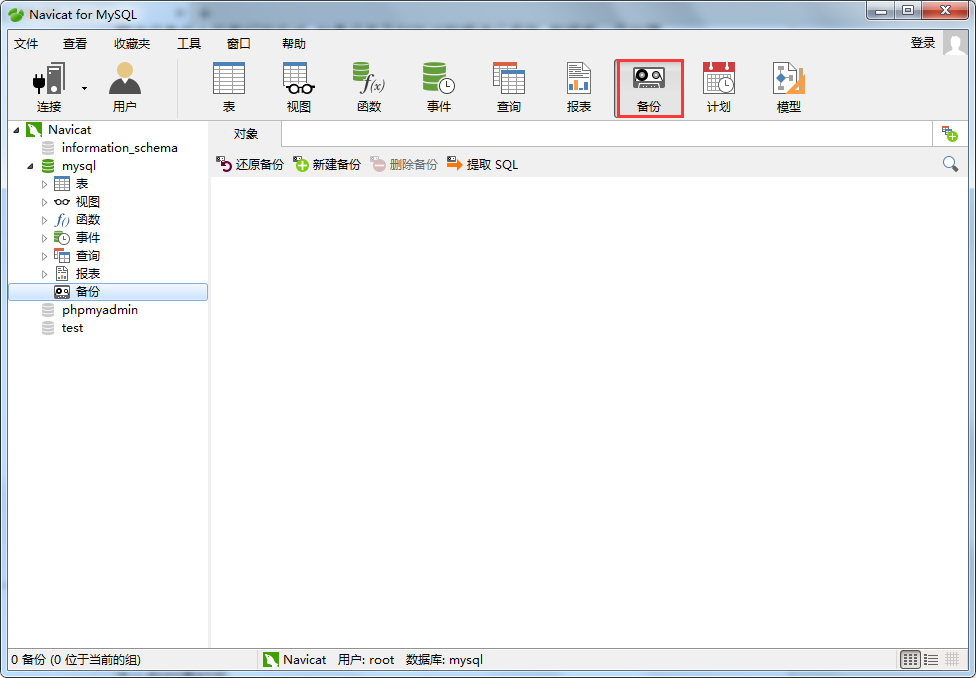
步骤二 接着要在导航栏中点击“还原备份”按钮(如下图所示),表示要开始还原数据库的操作。
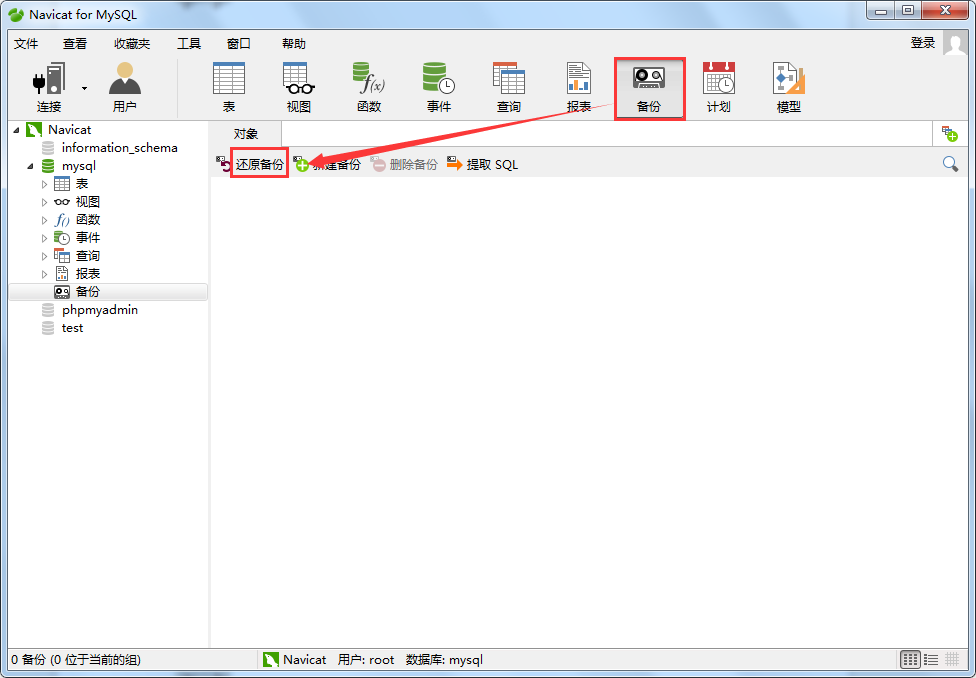
步骤三 点击还原备份按钮后,会弹出还原备份对话框,在弹出的窗口点击“开始”按钮,这样就会弹出一个警告窗口,点击确定后就会自动开始还原数据库。
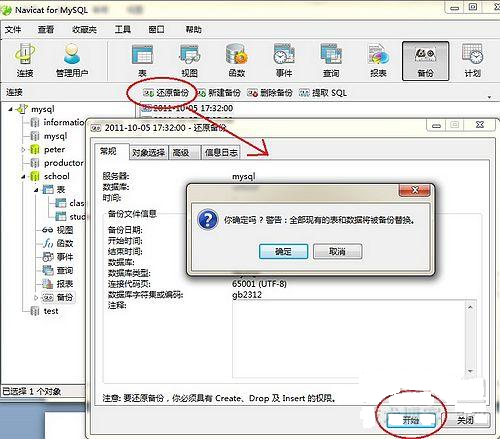
步骤四 MySQL数据库中的数据还原完成之后,依然会给出友好的消息提示窗口(如下图所示),方便用户进行信息核对。
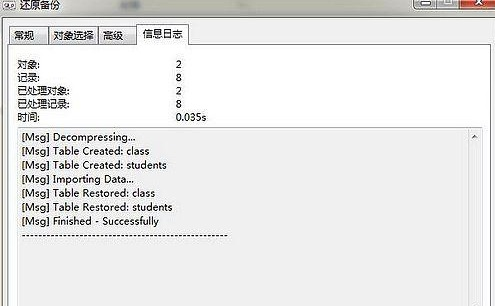
以上就是紧接着备份MySQL数据库之后给大家介绍的还原MySQL数据库的方法,按照上面的步骤一步步操作,就可以完成数据库的还原。
展开阅读全文
︾